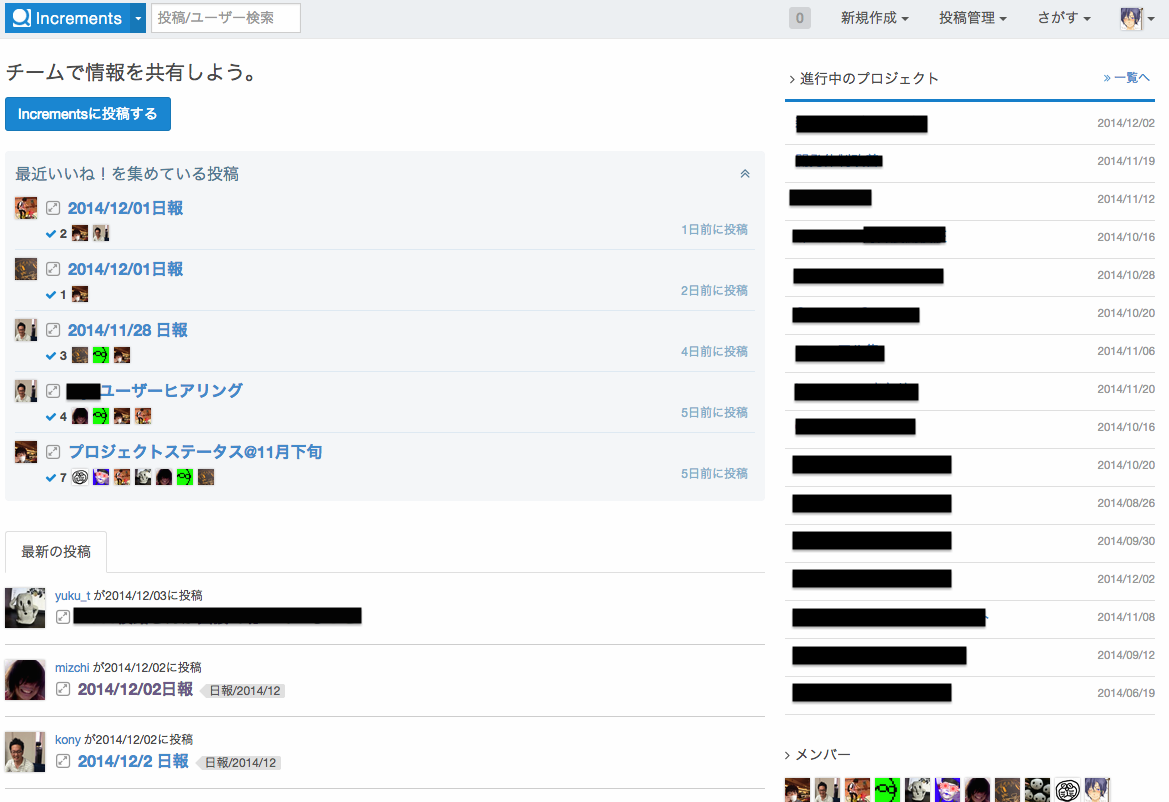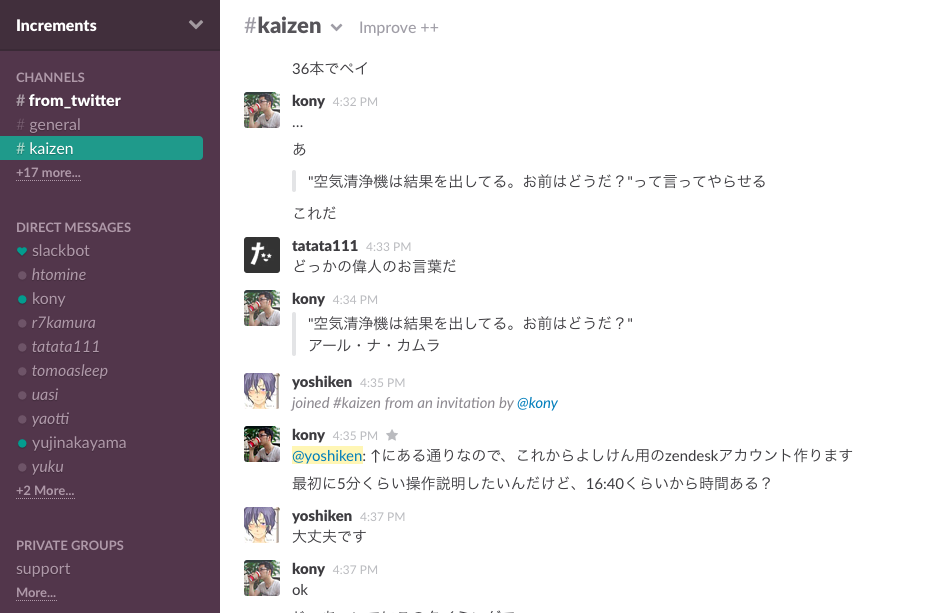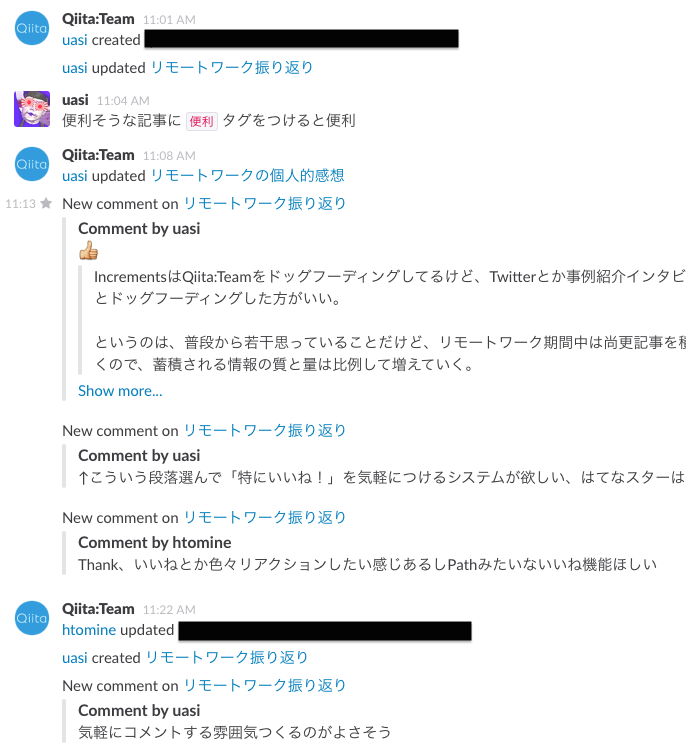このエントリは Slack Advent Calendar 2014 の10日目になります。
「Qiita:Team」と「Slack」を連携させるとめちゃめちゃ便利だよ!という記事を書きます。
Qiita:Teamとは
Qiitaをベースにしたドキュメント共有サービスです。
メールやwikiだけで情報のやりとりをやっているチームには非常に効果があるサービスです。利用事例とか見るとめちゃくちゃ欲しくなります。
30日のお試し期間があるのでとりあえず試してみるのが吉
Qiita:Team - みんなが手軽に書ける情報共有ツール : https://teams.qiita.com/
Slackとは
目的別にチャンネルを作りそこでやりとりする事によって整理整頓ができるチャットツールと言ったところでしょうか。
何が良いって
- Markdown使える
- URLを貼るとwebサイトのプレビューが表示される
- ファイルのやりとりが出来る
- チャンネルという区切りで流す情報を決められる
とか色々あるんでとりあえず使ってみましょう。
webアプリケーションとしても使えますし OSXやiOSだとアプリもありますよ!
Slack: Be less busy : https://slack.com/
連携するとどうなるの?
Qiita:Teamの更新情報がSlackで流れるようになります
結局Qiita:Team、wiki等書いた所で更新に気づかないと誰も見ないんですよね。
メールもタイトルだけで既読をつけたりしてしまいます
そこでチャットに通知することによって自然なコミュケーションの中で通知することによってみんなが見てくれます。
通知される情報は
- 投稿
- 投稿が更新
- 投稿にコメント
- メンバーが追加さ
- プロジェクトが作成
- プロジェクトが更新
の以上です
現在Qiita:TeamではSlackとHipChatとChatWorkの連携を対応しています。
今回は最近アツいSlackを取り上げて行きます。 というかQiita開発チームではSlackを使ってやっているのでそっちの方が楽
連携するとこのように流れます
どうやって連携させるの
1.SlackからWebhook URLを持ってくる
SlackのApp Directoryから Incoming WebHooks を選んだ後 Add Configuration を選択

後は好きなチャンネル選択するとWebhook URLが出てきます。
2.Qiita:TeamにWebhook URLを打ち込む
自分のQiita:Teamの チーム設定のページ で サービス連携 から Slack を選択します。

Webhook URLのところに先程Slackで取得したWebhook URLを入力してチーム名を入れれば完了です。